Comment importer vos courriels POP3 dans un compte IMAP

Nous vous avons récemment expliqué pourquoi vous devriez utiliser IMAP au lieu de POP3 pour votre courriel. Si vous avez toujours d'anciens emails POP3 stockés hors ligne, vous n'avez pas besoin de les abandonner - importez vos emails POP3 dans un compte IMAP.
Nous utilisons le client de messagerie gratuit Mozilla Thunderbird pour cela. Si vous utilisez Microsoft Outlook pour votre courrier électronique, vous pouvez le faire de la même manière. Ajoutez le compte IMAP et glissez-déposez vos e-mails POP3 dans celui-ci.
Obtenez vos emails dans Thunderbird
ASSOCIÉS: Notions de base sur les e-mails: POP3 est obsolète; Veuillez passer à IMAP aujourd'hui
Tout d'abord, vous devez récupérer vos e-mails POP3 existants dans Thunderbird. Si vous utilisez déjà Thunderbird et que vous avez vos courriels, vous êtes prêt à partir. Si vous utilisez un autre client de messagerie, vous souhaiterez importer ses e-mails dans Thunderbird. Nous ne pouvons pas couvrir tous les clients de messagerie que vous pourriez utiliser, donc voici assez d'informations pour vous aider à démarrer:
- Thunderbird lui-même prend en charge l'importation de courriels depuis Outlook, Outlook Express et Eudora. Pour accéder à cette fonctionnalité, cliquez sur le bouton de menu dans Thunderbird et sélectionnez Outils> Importer. Sélectionnez Mail et choisissez Eudora, Outlook ou Outlook Express à partir d'ici.
- Le module complémentaire ImportExportTools permet d'importer des fichiers mbox, eml et emlx dans Thunderbird.
- La page "Importation et exportation de votre courrier" de mozillaZine fournit des instructions pour importer du courrier à partir d'une grande variété de clients de messagerie, de Windows Live Mail et AOL à Incredimail et Mail.app d'Apple. Consultez-le pour obtenir des conseils spécifiques à votre client de messagerie.
Dans le cas très improbable où tous vos e-mails sont encore sur votre serveur POP3, vous pouvez simplement ajouter le compte POP3 à Thunderbird et les télécharger dans votre boîte de réception Thunderbird. Cela est très improbable car le protocole POP3 est conçu pour supprimer les e-mails du serveur de messagerie après les avoir téléchargés sur un client de messagerie sur votre PC
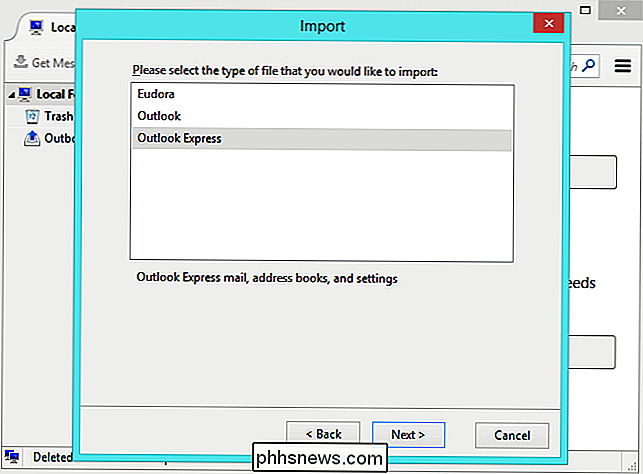
Ajouter votre compte IMAP à Thunderbird
Vous devriez maintenant avoir vos emails POP3 dans Thunderbird . Vous n'avez pas besoin de configurer votre compte POP3 dans Thunderbird - vous avez juste besoin des emails eux-mêmes dans Thunderbird.
Deuxièmement, vous devez ajouter votre nouveau compte email IMAP à Thunderbird. Pour ce faire, cliquez sur le bouton de menu et sélectionnez Options> Paramètres du compte. Cliquez sur le menu Actions du compte et sélectionnez Ajouter un compte de messagerie. Entrez les détails de votre compte IMAP et ajoutez-le à Thunderbird. Si Thunderbird ne configure pas automatiquement votre compte IMAP, utilisez les paramètres du serveur fournis par votre fournisseur de messagerie pour le configurer. Assurez-vous de sélectionner IMAP (dossiers distants) - par défaut, bien sûr.
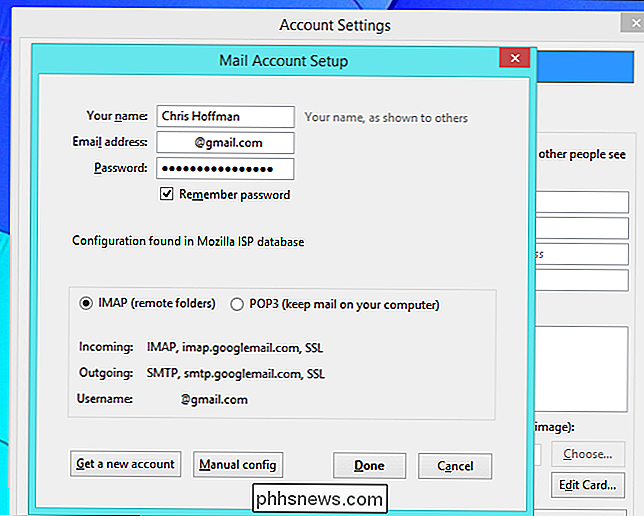
Votre compte IMAP apparaîtra dans la barre latérale de Thunderbird. Tous les dossiers sous votre compte IMAP ne sont pas simplement stockés sur votre ordinateur local. Ils sont stockés sur le serveur de messagerie et mis en cache dans votre compte de messagerie. Contrairement à POP3, la copie maîtresse de votre e-mail est stockée dans le compte IMAP lui-même
Déplacer vos e-mails POP3 vers votre compte IMAP
Déplacez vos e-mails POP3 vers votre compte IMAP maintenant. Avec les e-mails POP3 dans Thunderbird et le compte IMAP configuré dans Thunderbird, vous pouvez sélectionner vos e-mails POP3 - les localiser et les sélectionner tous avec Ctrl + A pour accélérer les choses.
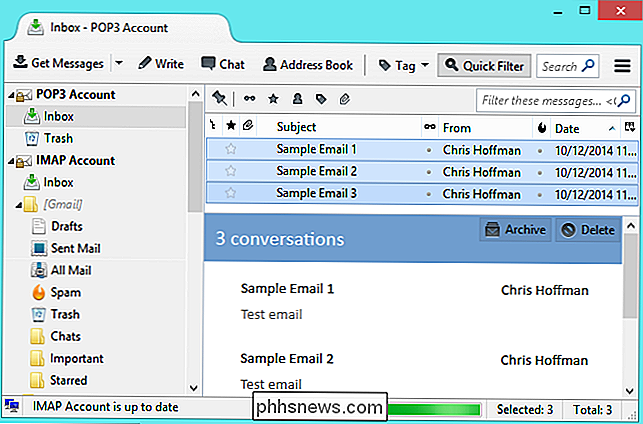
Maintenant, il suffit de glisser-déposer les e-mails dans un dossier sous votre compte IMAP. Thunderbird télécharge les e-mails sur votre compte IMAP, en les stockant en ligne.
Pour créer un nouveau dossier, cliquez avec le bouton droit sur le nom du compte IMAP et sélectionnez Nouveau dossier. Vous pouvez créer un dossier pour tous vos e-mails POP3 importés afin de les conserver au même endroit. Vous pouvez également créer des dossiers distincts et organiser les e-mails dans des dossiers, en conservant la même structure de dossiers que vous avez utilisée hors connexion. Cette partie vous appartient.
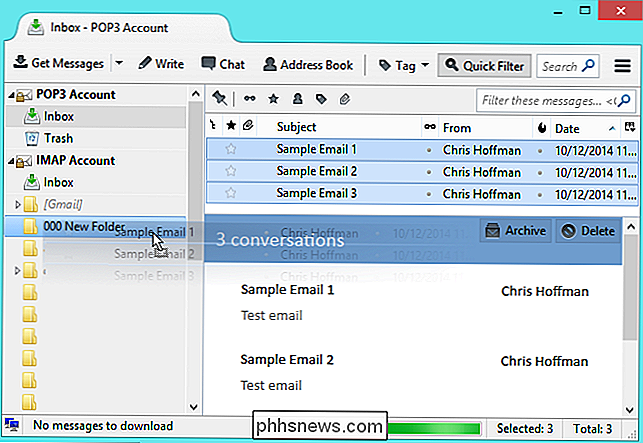
CONNEXION: Comment sauvegarder votre compte de messagerie Web à l'aide de Thunderbird
Vos e-mails POP3 seront désormais stockés dans votre compte IMAP. Vous pouvez y accéder de n'importe où: connectez n'importe quel client de messagerie à votre compte IMAP, utilisez l'interface Web de votre service de messagerie ou utilisez une application mobile. Vos e-mails étant stockés dans votre compte IMAP, vous n'aurez plus à vous soucier de les sauvegarder et de conserver votre copie hors connexion. Vous pouvez créer une copie de sauvegarde de vos e-mails IMAP hors ligne si vous le souhaitez, mais la copie principale sera stockée en ligne.
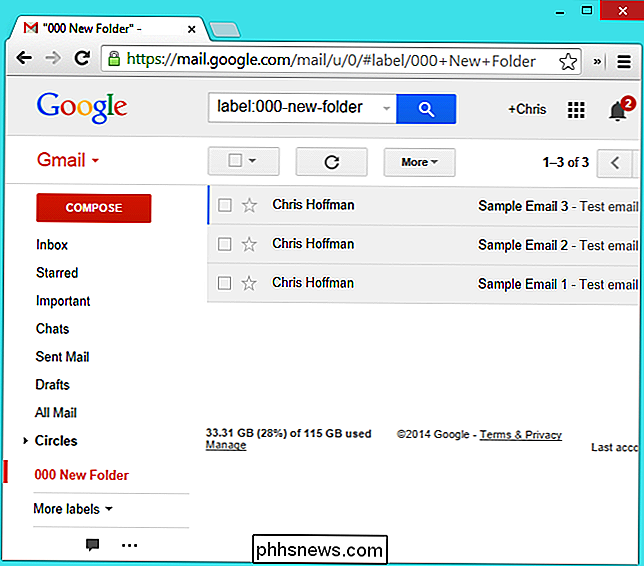
Si vous effectuez une migration vers Gmail ou Outlook.com, vous pouvez utiliser la fonction "récupérateur de courrier" dans l'interface Web de votre service de messagerie. Vous la trouverez dans l'écran Paramètres de l'interface Web de votre service de messagerie. Il peut automatiquement récupérer les nouveaux messages électroniques qui arrivent sur votre compte POP3 et les stocker dans votre nouveau compte de messagerie, facilitant ainsi le processus de migration en regroupant tous vos e-mails.
Crédit image: Digitpedia Com sur Flickr

Comment désactiver les alertes sur le GamePad de votre Wii U
Le GamePad de votre Wii U s'allume automatiquement, joue un son pour attirer votre attention et affiche des publicités pour les jeux que vous voudriez acheter . Il le fait lorsque vous n'utilisez pas le Wi-U du tout, et cela peut être une grande distraction. Les publicités sont une chose, mais les publicités qui activent votre appareil et vous distraient peuvent simplement être désagréables.

Personnalisation des paramètres d'apparence sur un Chromebook
Les Chromebooks et Chrome OS proposent une bibliothèque complète de thèmes amusants et originaux que vous pouvez utiliser pour pimenter votre expérience de navigation. Non seulement cela, mais avec des fonctionnalités comme "Surprenez moi", votre fond d'écran tournera continuellement à travers les archives de Google Image pour vous donner une nouvelle image à regarder tous les jours.



